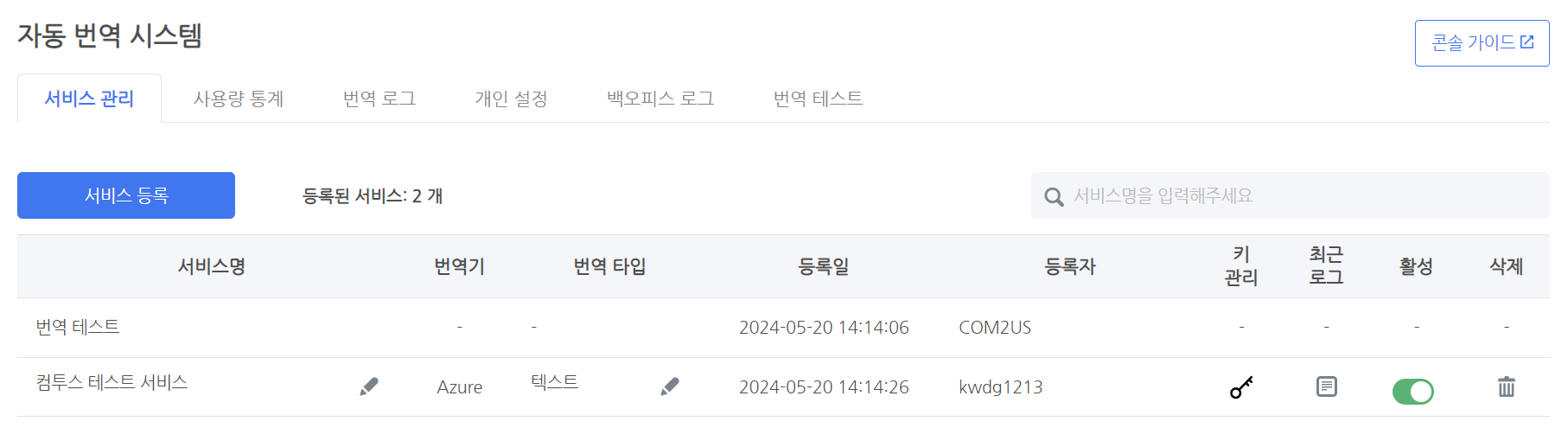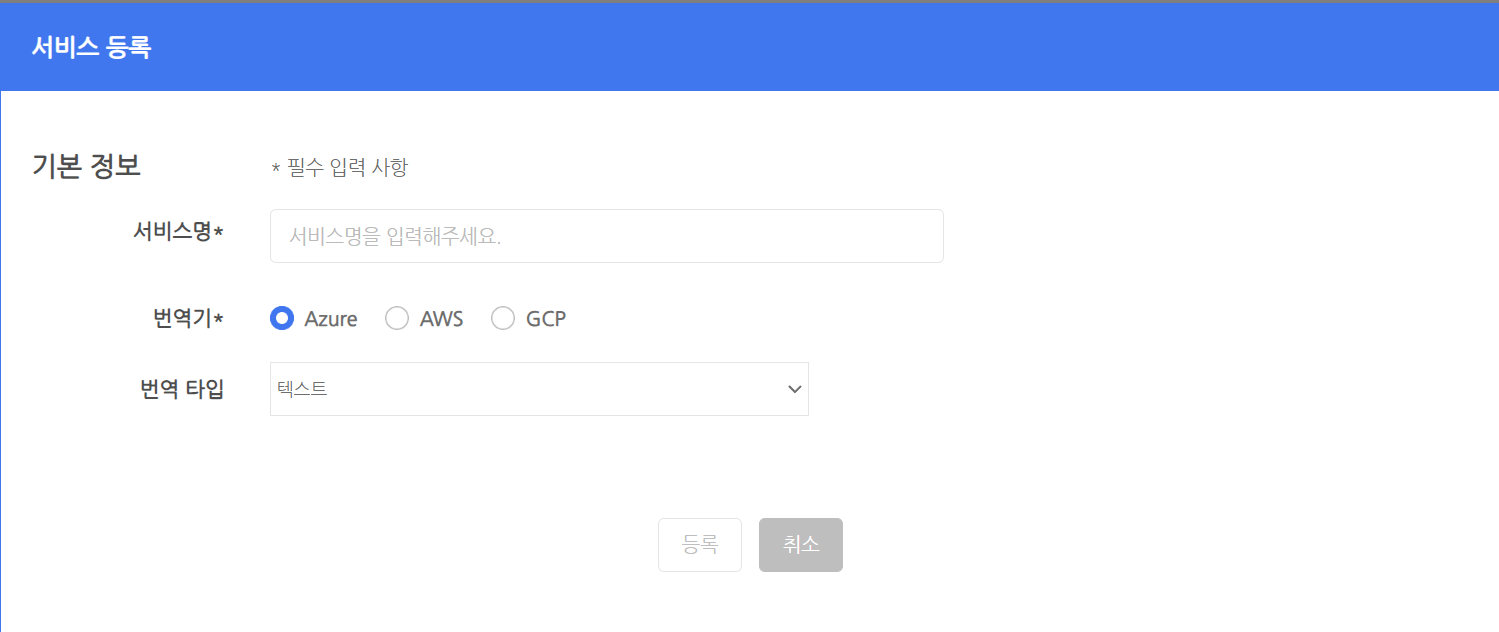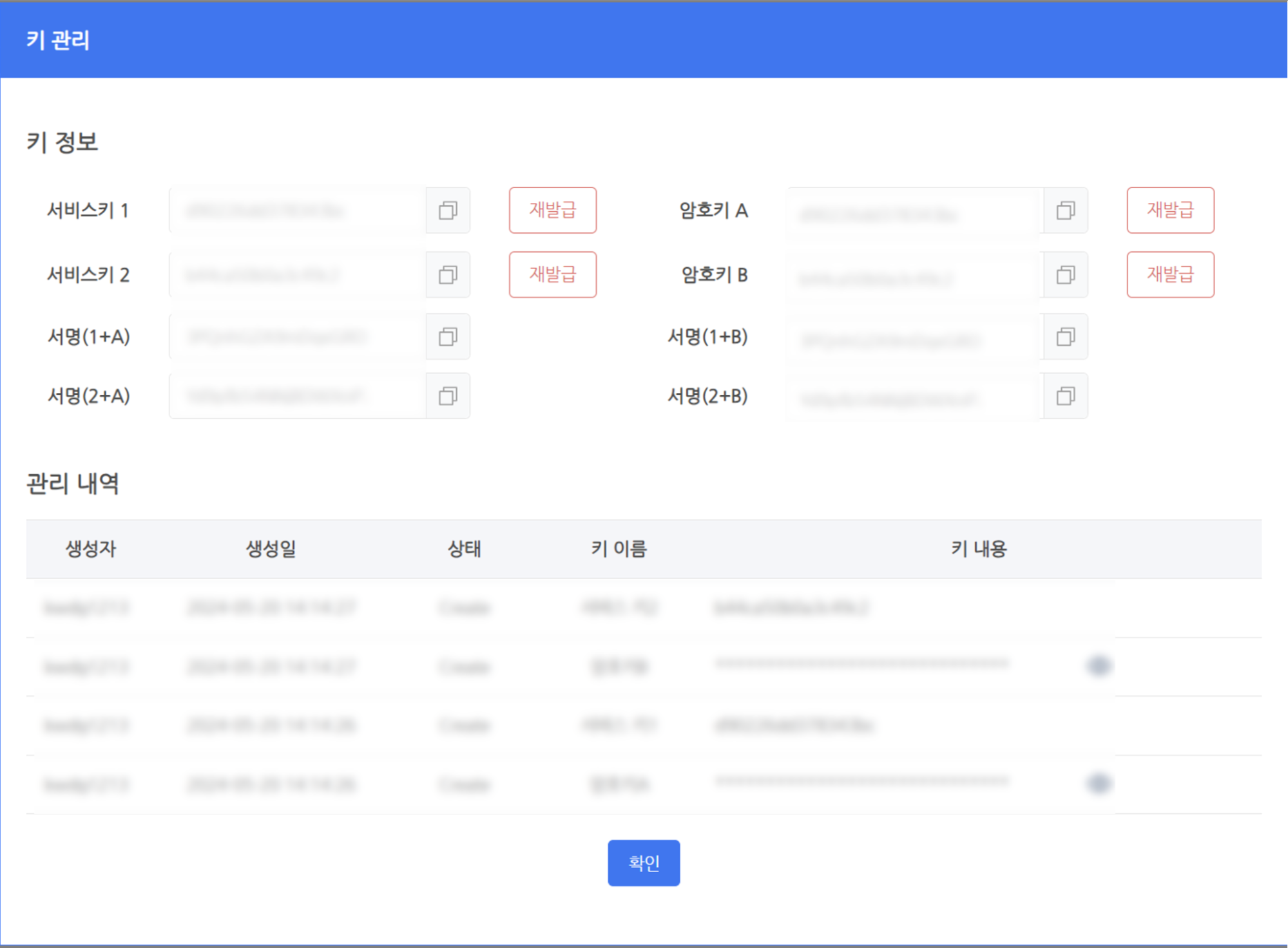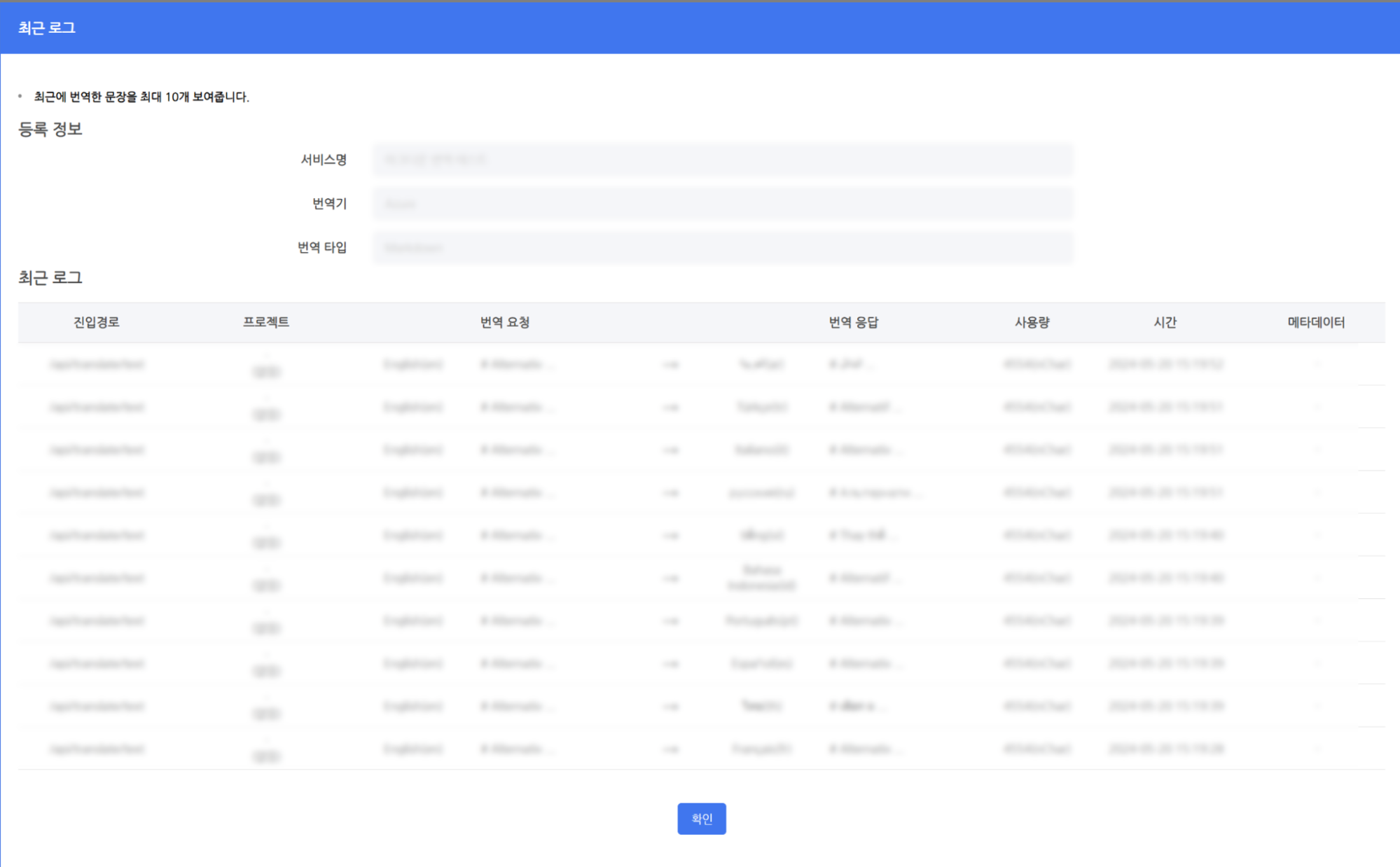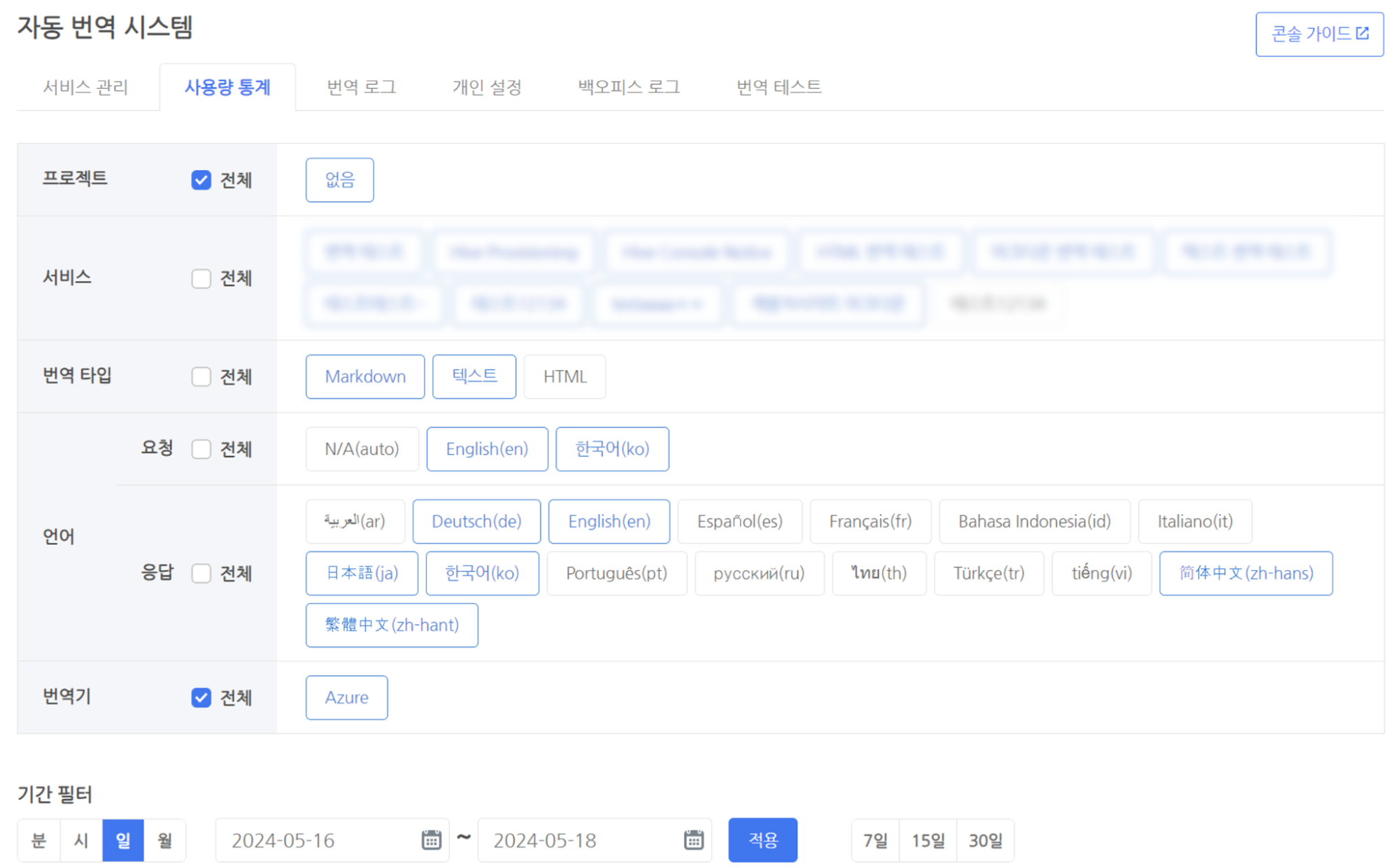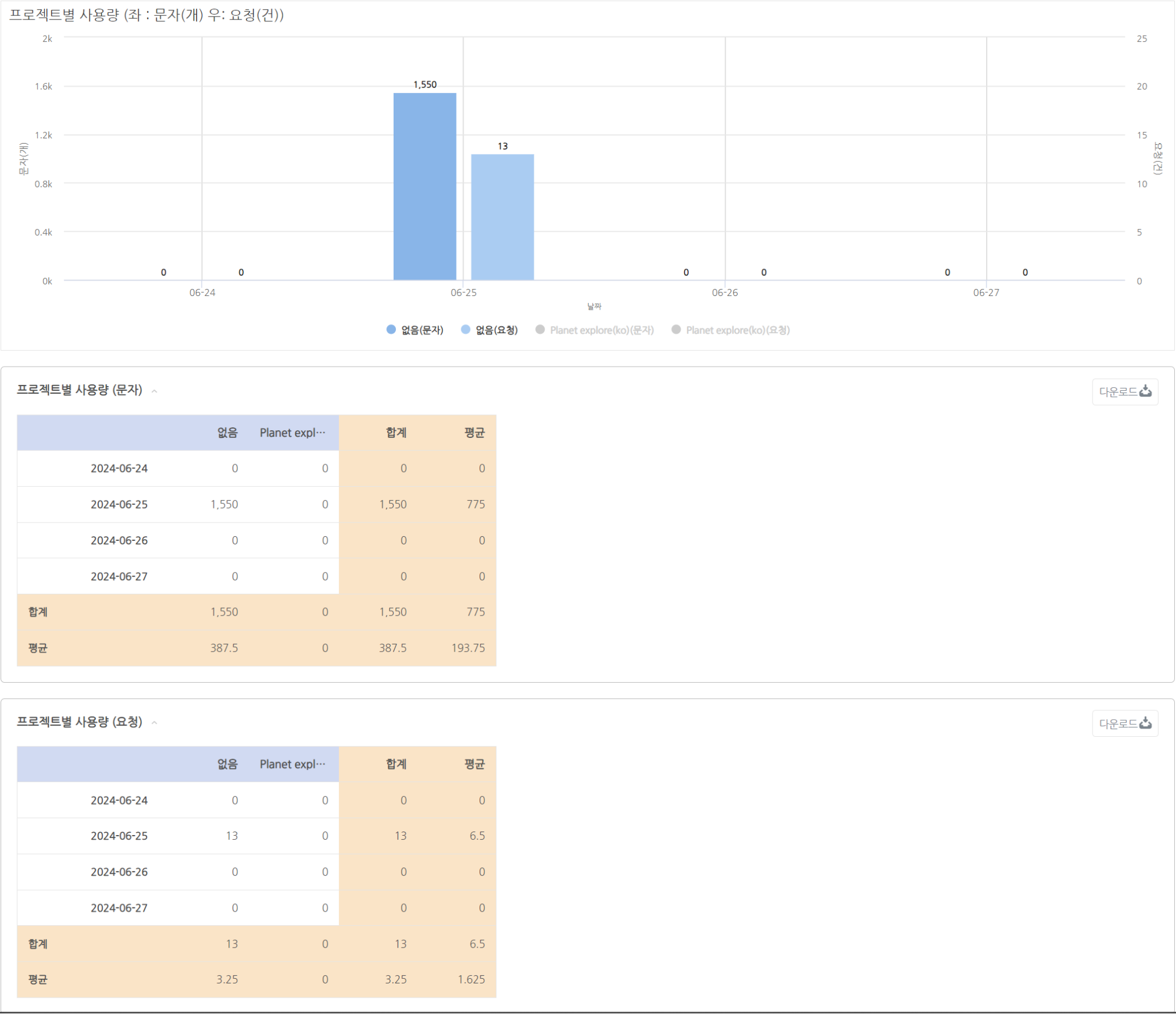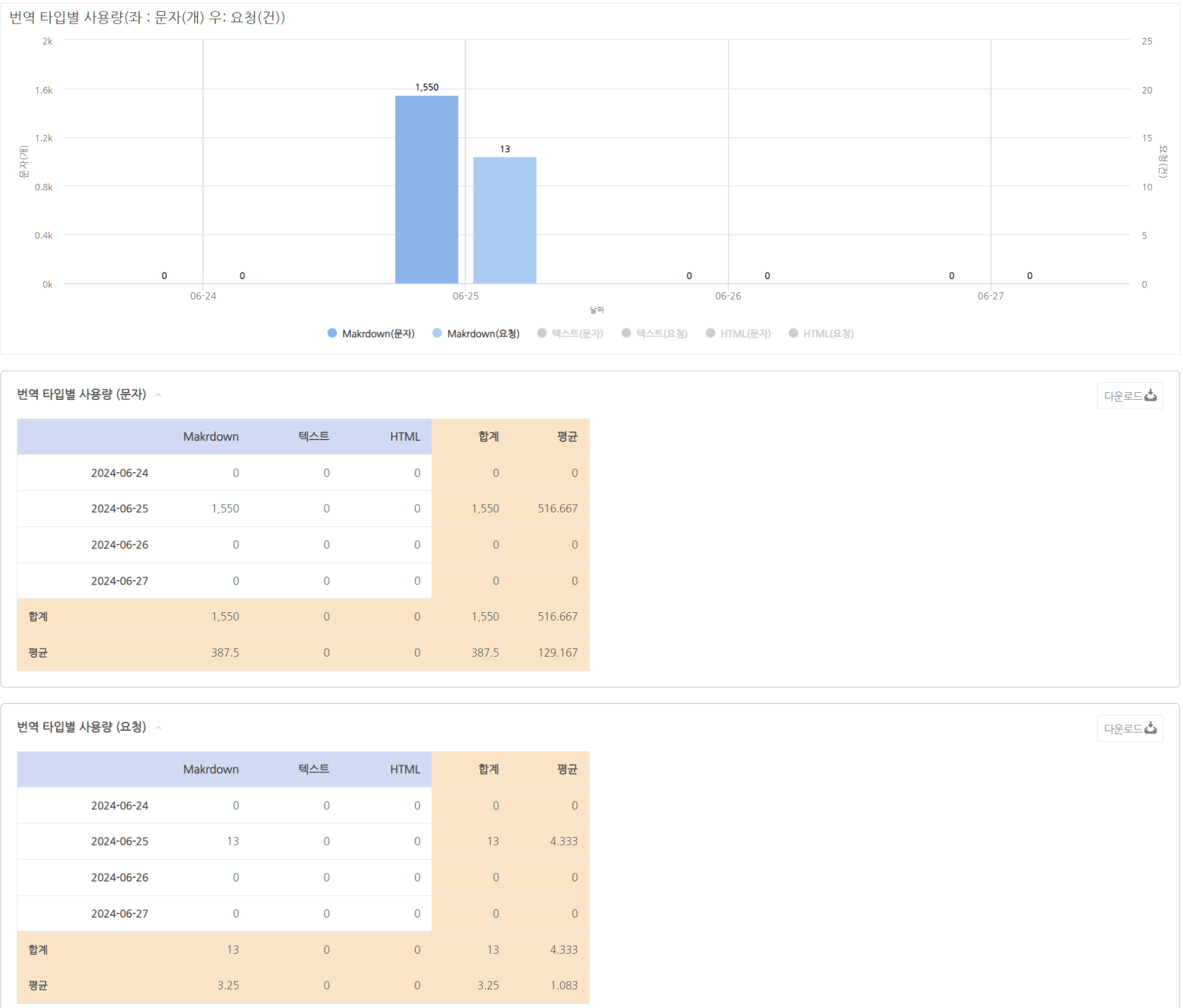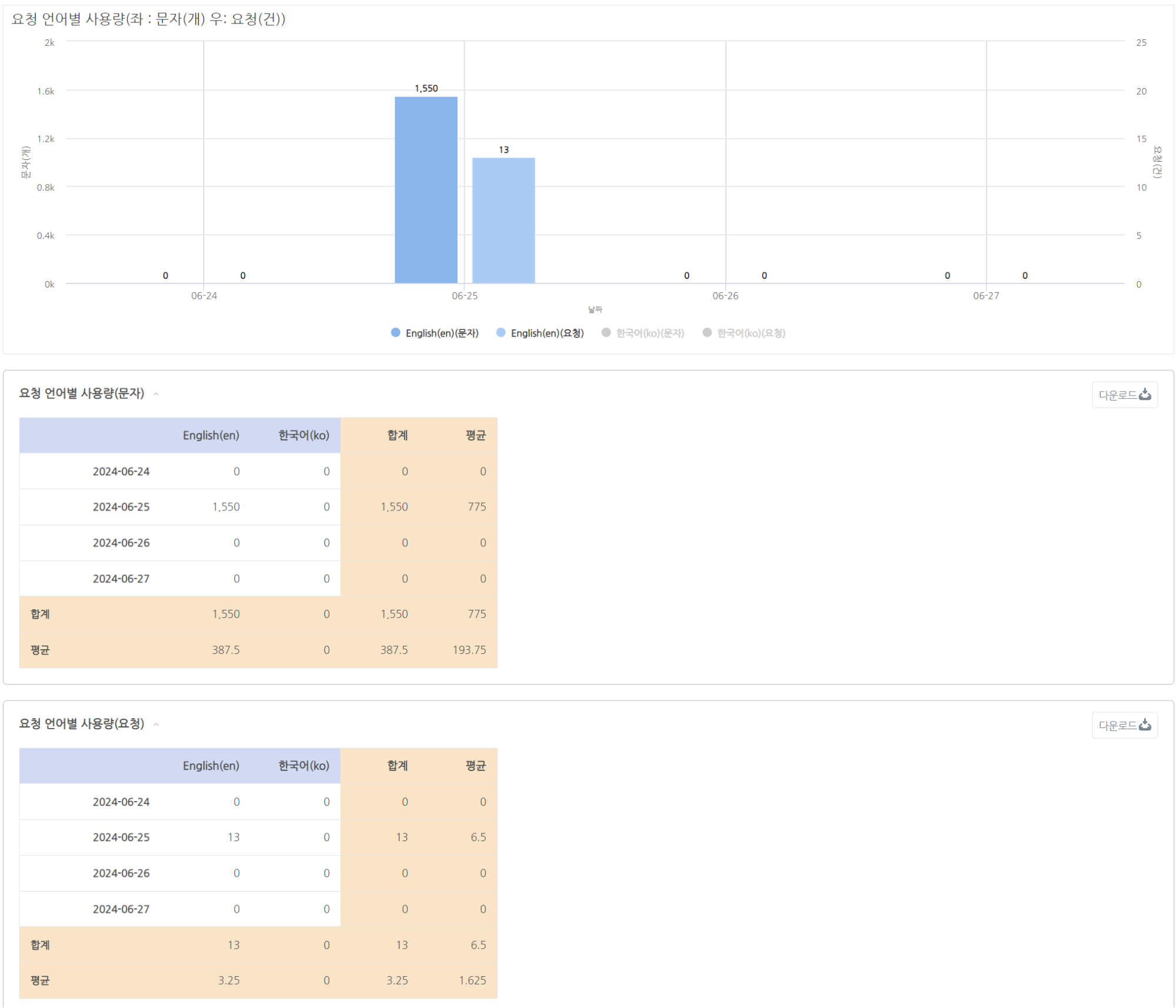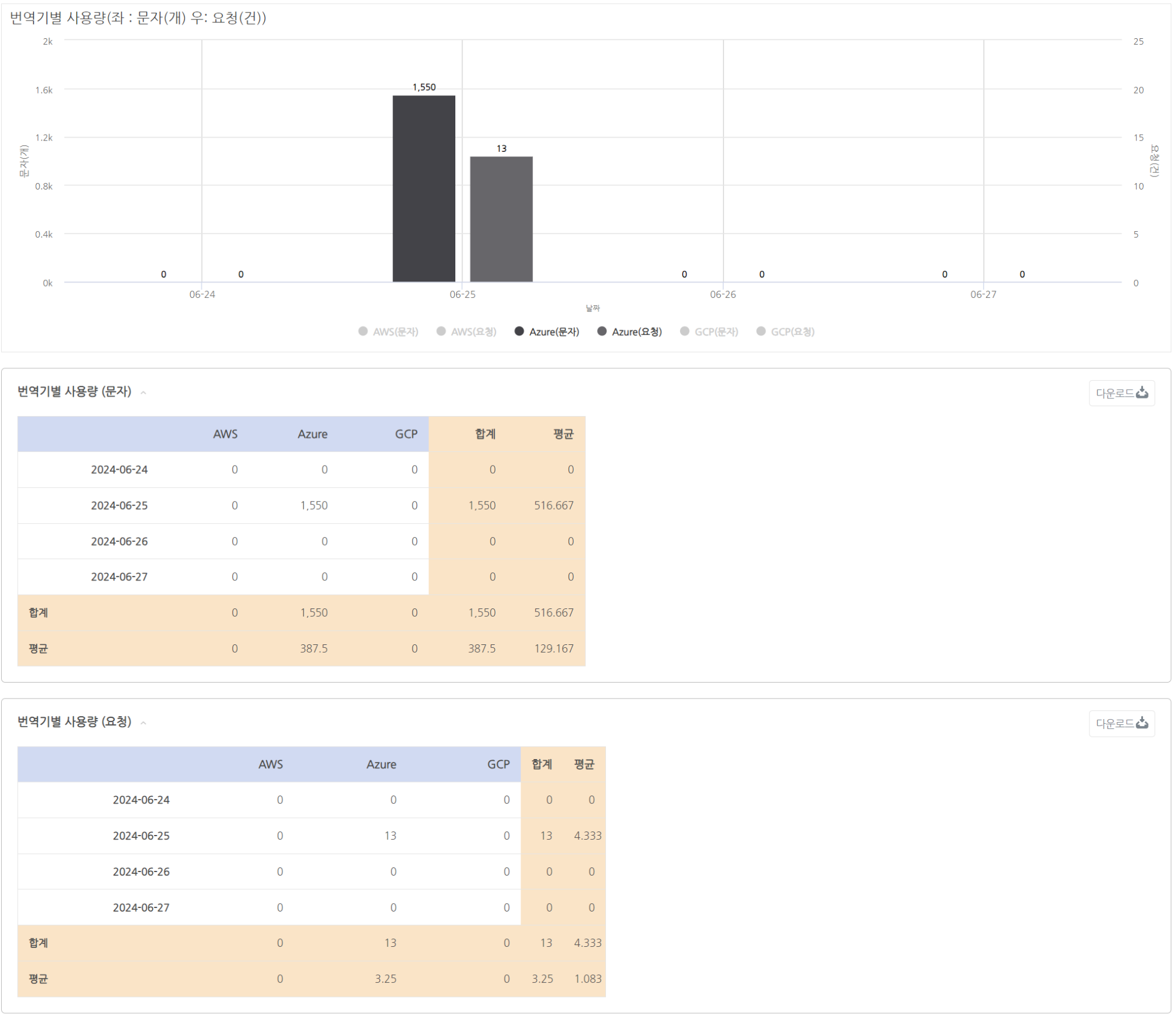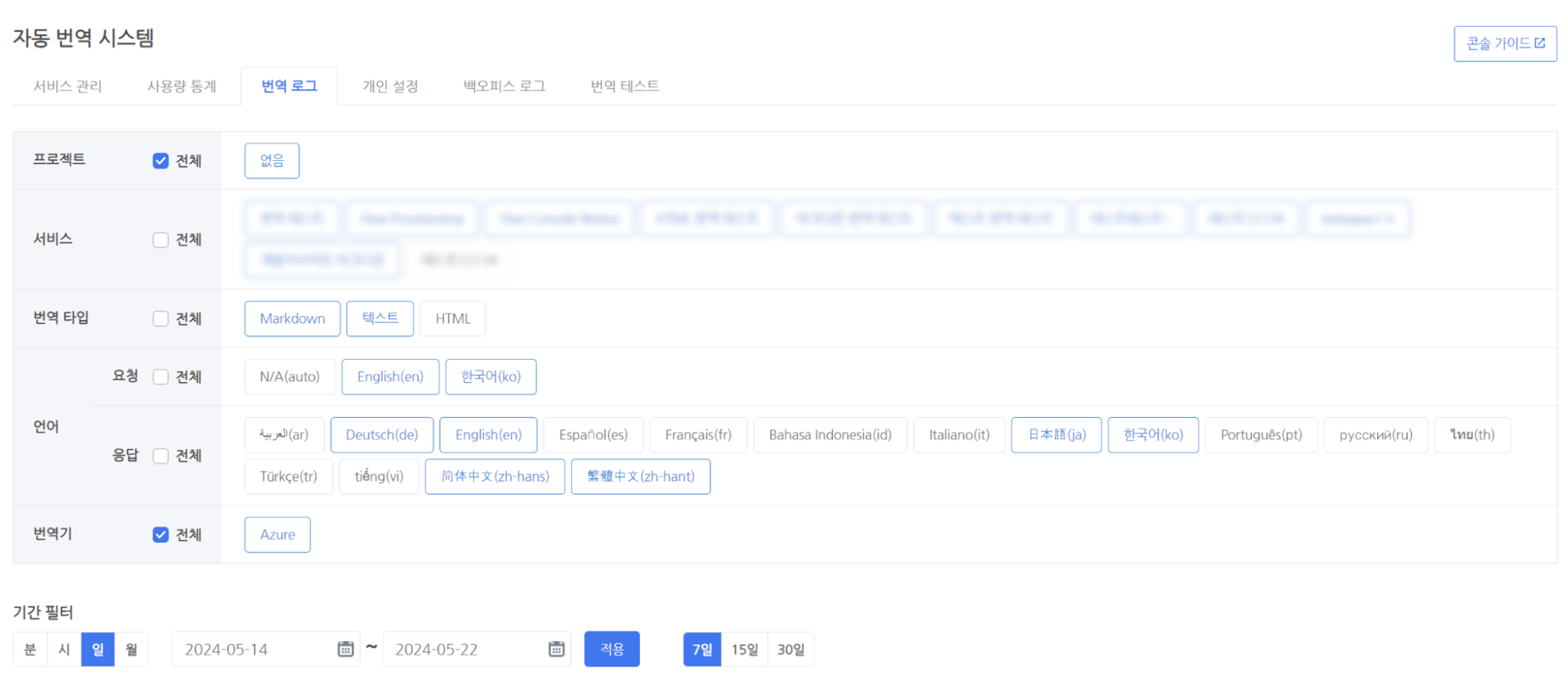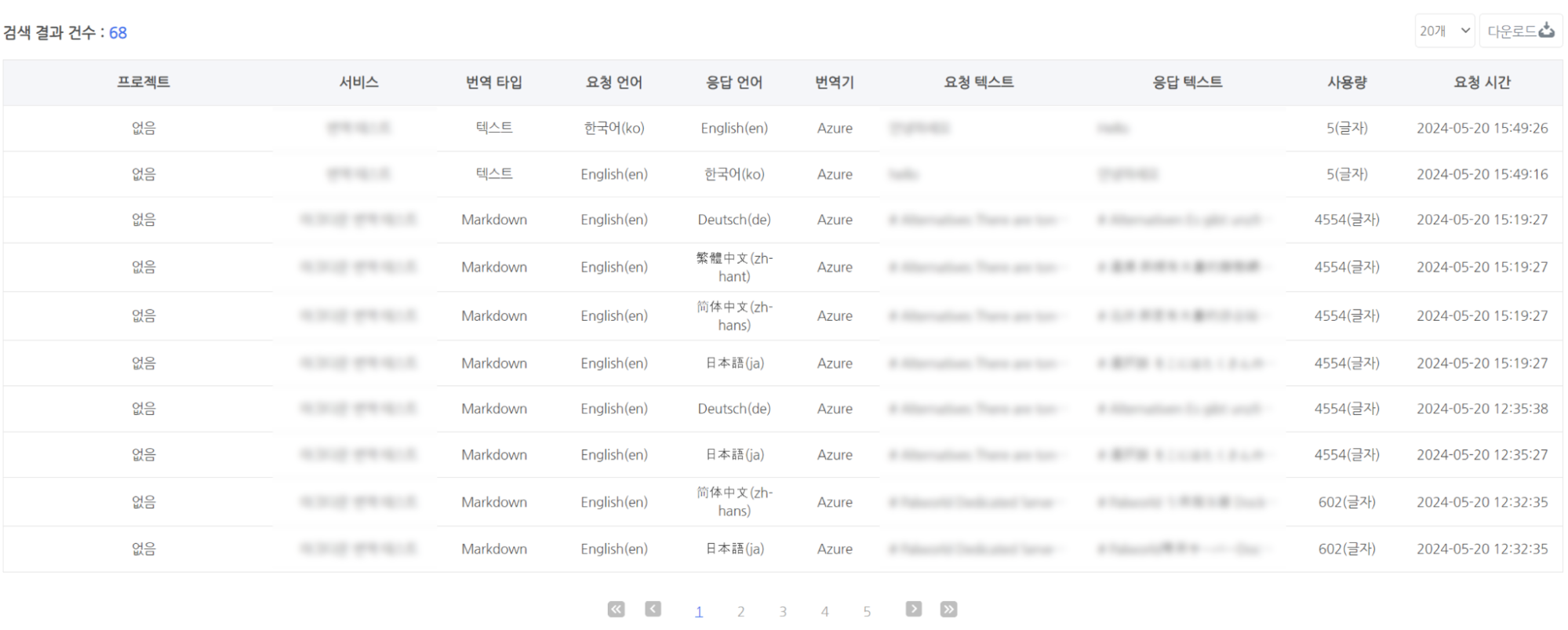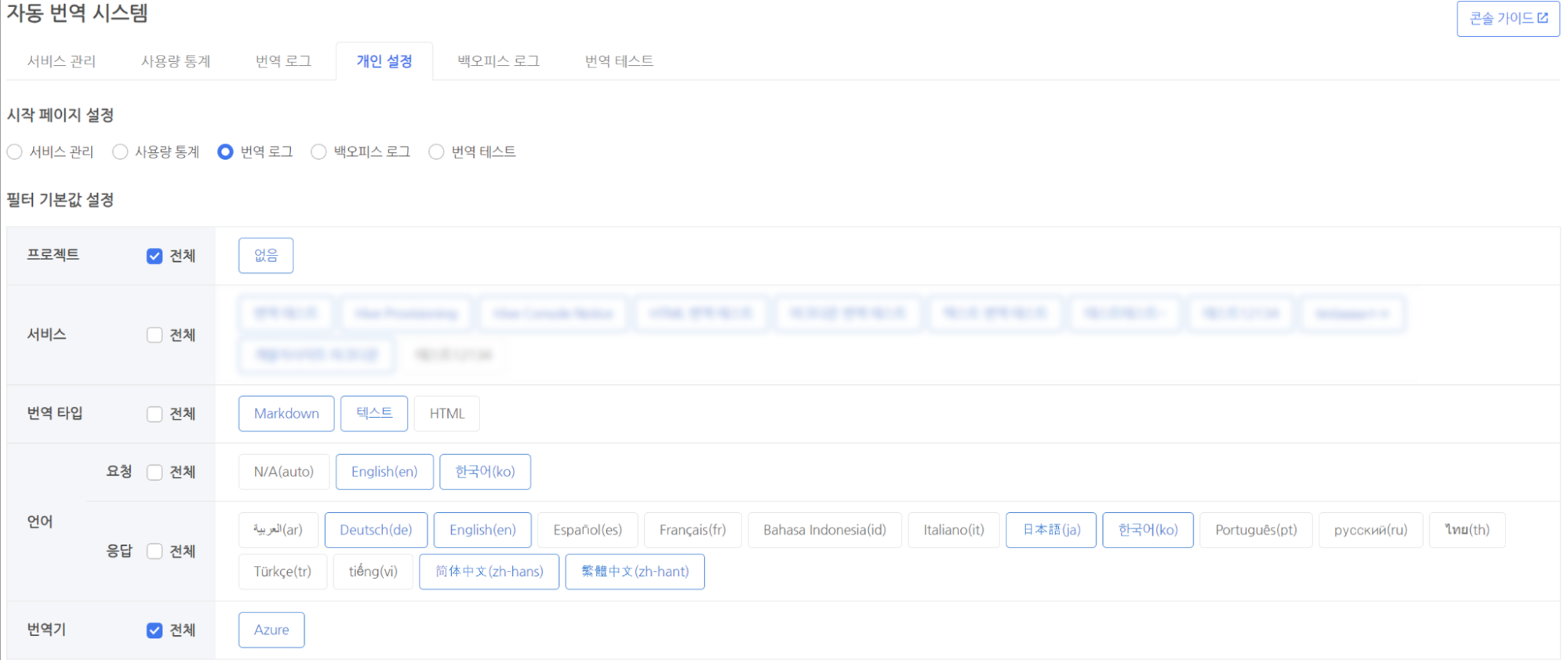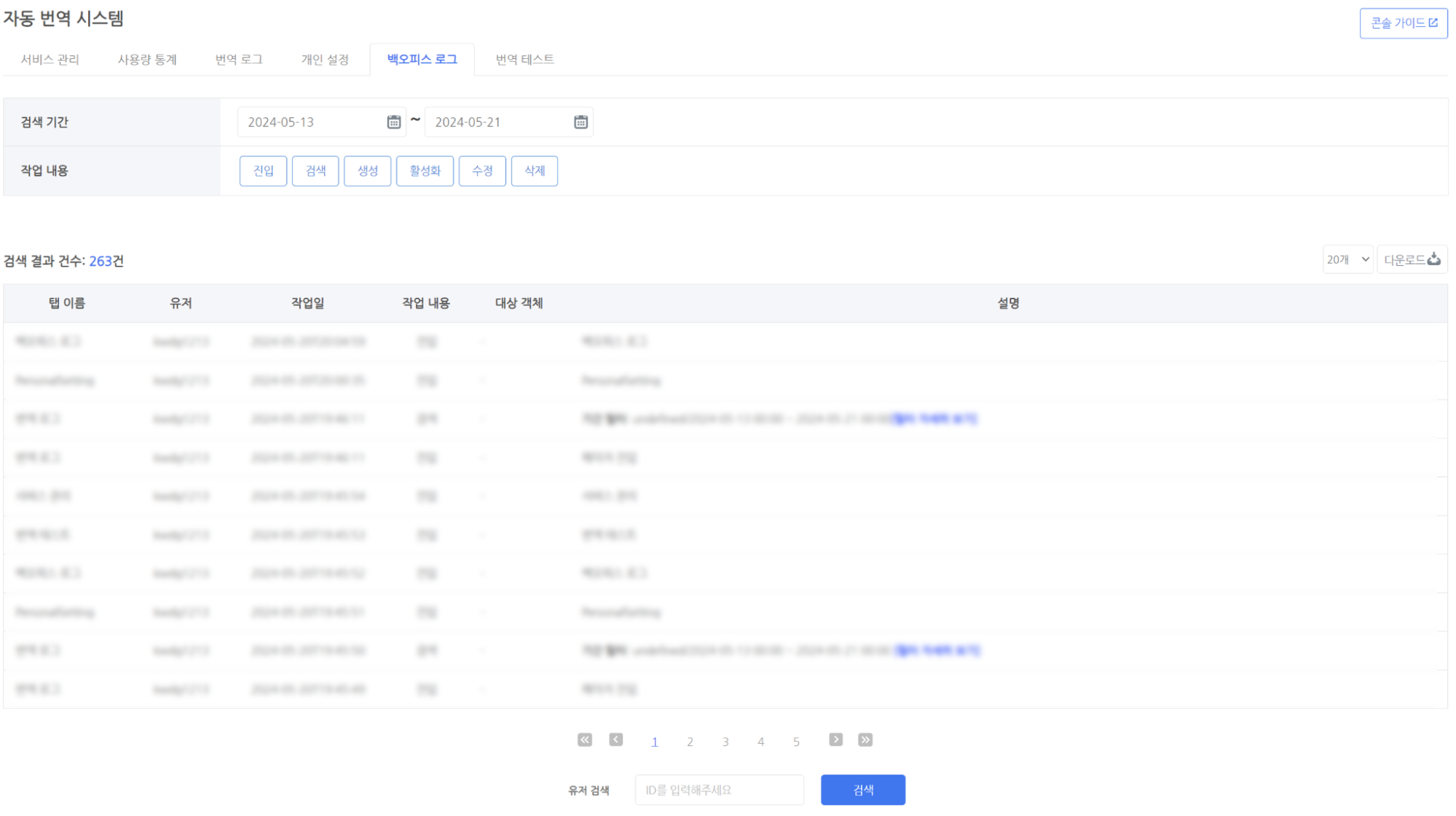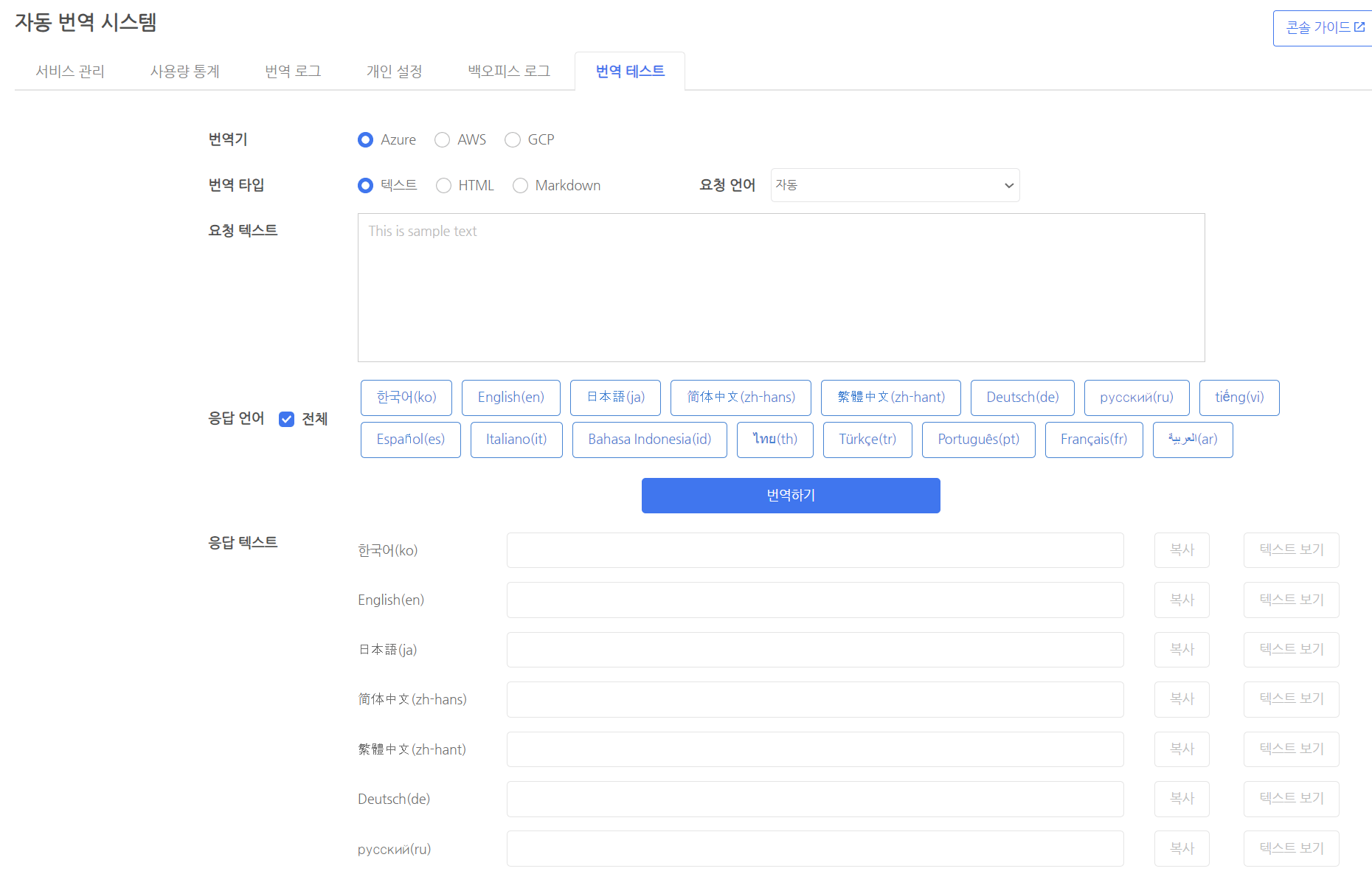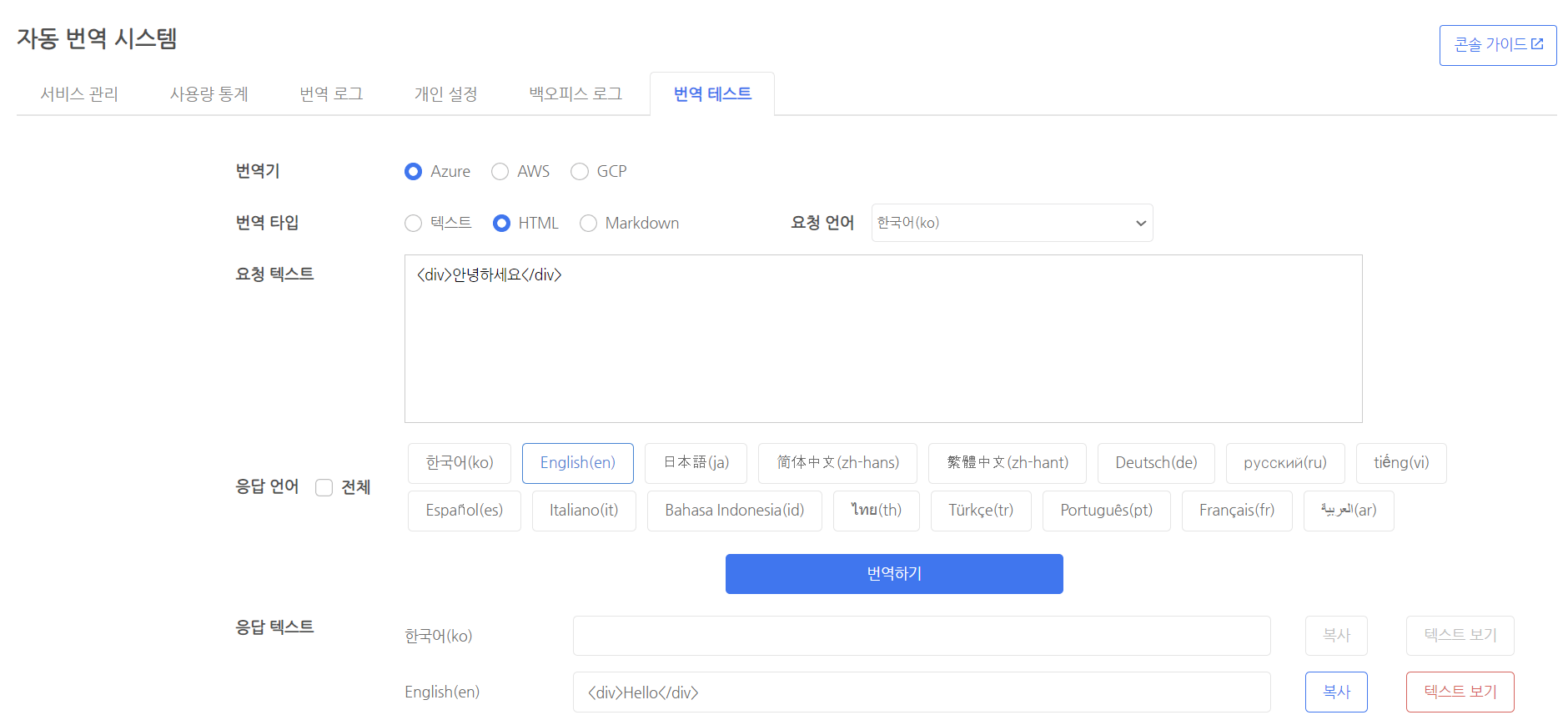자동 번역 시스템
REST API를 통해 Hive에서 제공하는 16가지의 언어를 실시간으로 번역하는 서비스입니다. 실시간 번역 사용량, 번역 로그, 번역을 위한 키 관리를 제공합니다.
자동 번역 시스템 > 서비스 관리에서 서비스 등록 후, API 사용 가이드를 참고하여 번역 API를 사용할 수 있습니다.
콘솔 내 위치
- Hive 콘솔(각 회사별) > AI 서비스 > 자동 번역 시스템
하위 탭
- 서비스 관리
- 사용량 통계
- 번역 로그
- 개인 설정
- 백오피스 로그
- 번역 테스트
접근 권한
- 자동 번역 시스템은 자동 번역 시스템 사용 권한이 있는 회사에서 사용 가능한 메뉴입니다.
- “사용량 통계” 및 “번역 로그” 탭에서는 사용자가 접근 권한을 가진 프로젝트의 내용을 조회할 수 있습니다.
서비스 관리
- 서비스를 등록, 수정, 삭제할 수 있는 페이지입니다. 실제 API 호출에 필요한 서비스키(appKey)와 암호키를 확인할 수 있습니다. 번역 테스트 기능을 위한 항목은 기본으로 등록되어 있습니다.
- 서비스 등록
- 서비스 명을 입력하고, 번역기 및 번역 타입을 정하여 서비스를 등록합니다.
- 사용 가능한 번역기
- Azure, AWS, GCP
- 사용 가능한 번역 타입
- 텍스트: 일반적인 텍스트입니다. 입력된 모든 문자를 번역합니다.
- HTML: HTML 문서를 위한 옵션입니다. HTML 태그들은 번역하지 않습니다.
- Markdown: 마크다운 문서를 위한 옵션입니다. 마크다운 전용 태그들은 번역하지 않습니다. 현재 Azure 번역기로만 사용할 수 있습니다.
- 사용 가능한 번역기
- 키 관리
- 발급받은 키를 확인할 수 있습니다.
- API 호출 시, 필요한 서명(Signature) 값을 생성하여 제공합니다. 서명은 서비스 키와 암호 키의 조합으로 자동 생성되며 총 4가지 조합이 생성됩니다. 어떠한 서명을 사용해도 API 호출이 가능합니다.
- 최근 로그
- 최근 번역 내역을 확인할 수 있습니다.
사용량 통계
- API 사용량을 확인할 수 있습니다.
- 원하는 정보를 확인할 수 있도록 필터를 제공합니다.
- 필터 항목: 프로젝트, 서비스, 번역 타입, 언어, 번역기
- 기간 필터 : 설정한 기간에 따라, 각 필터에 해당하는 사용량을 확인할 수 있습니다.
- 제공 지표
- 사용량 그래프: 각 필터별 사용량을 차트로 제공합니다.
- 사용량(문자) 테이블: 각 필터별 문자사용량을 테이블로 제공합니다. 번역기 사용 요금은 이 값을 기준으로 상정됩니다. 단, 베타 기간 동안은 무료로 사용이 가능합니다.
- 사용량(요청) 테이블: 각 필터별 API 요청(Request)량을 테이블로 제공합니다.
- 각 테이블의 내용은 우측 상단의 다운로드 버튼으로 내려받을 수 있습니다.
- 프로젝트별 사용량: API 호출 시, 사용한 프로젝트별로 지표를 제공합니다.
-
- 요청 언어별 사용량: API 호출 시, 사용한 요청 언어별로 지표를 제공합니다.
-
- 응답 언어별 사용량: API 호출 시, 사용한 응답 언어별로 지표를 제공합니다
- API 하나의 요청에서 응답 언어는 여러 개가 나올 수 있어, 요청(건) 통계 지표는 제공하지 않습니다.
- 응답 언어별 사용량: API 호출 시, 사용한 응답 언어별로 지표를 제공합니다
-
- 번역기별 사용량: API 호출 시, 사용한 키의 번역기 타입별로 지표를 제공합니다.
번역 로그
- 번역 API 를 사용한 실시간 로그를 노출합니다. 사용량, 요청 시간, 요청 내용을 확인할 수 있습니다.
- 검색 조건 선택
검색 필터
제공 지표 요약
- 서비스 별로 사용한 번역 API를 실시간으로 노출합니다. 사용량 요청 시간, 요청 내용을 확인할 수 있습니다.
개인 설정
소개
- 시작 페이지 설정 : 콘솔을 통해 자동 번역 시스템 진입 시, 시작 페이지를 설정 할 수 있습니다.
- 필터 기본값 설정 : 사용량 통계와 번역로그에서 사용하는 필터의 기본값을 설정할 수 있습니다.
백오피스 로그
소개
- 진입, 검색, 조회, 다운로드 등 백오피스에서의 사용 로그를 확인할 수 있습니다.
- ※ 백오피스 로그 내용은 우측 상단 버튼으로 다운로드 받을 수 있습니다.
번역 테스트
소개
- 자동 번역 API와 동일한 환경에서 번역기의 번역 품질을 확인하고 비교해 볼 수 있습니다.
※ 번역 테스트에서 테스트로 사용한 내역도 다른 서비스와 동일하게 사용량으로 집계됩니다. 이 때 사용된 서비스는 ‘번역 테스트’입니다.
번역 조건 선택
- 번역기 선택
- 번역기를 선택합니다.
- 현재 지원 번역기 : Azure, AWS, GCP
- 다음 버전에서 추가 예정입니다.
- 번역 타입 선택
- 번역 타입을 선택합니다.
- 텍스트: 일반적인 텍스트입니다. 입력된 모든 문자를 번역합니다.
- HTML: HTML 문서를 위한 옵션입니다. HTML 태그들은 번역하지 않습니다. HTML 태그에 notranslate 클래스를 추가하면 해당 내용은 번역하지 않습니다.
- Markdown: 마크다운 문서를 위한 옵션입니다. 마크다운 전용 태그들은 번역하지 않습니다. 현재 Azure 번역기로만 사용할 수 있습니다.
- 번역 타입을 선택합니다.
- 요청 언어 선택
- 요청 텍스트에 해당하는 언어를 선택합니다.
- “자동”은 자동 언어 감지 기능을 활용합니다. 입력된 텍스트에 가장 적합한 언어를 번역기가 알아서 탐지합니다. 잘못된 언어를 탐지할 가능성이 일부 존재합니다.
- Markdown의 경우, 자동 언어 감지를 사용할 수 없습니다.
- 요청 텍스트에 해당하는 언어를 선택합니다.
- 요청 텍스트 입력
- 번역을 요청할 텍스트(HTML, Markdown 태그 포함)를 입력합니다.
- 응답 언어 선택
- 번역할 대상 언어를 선택합니다.
응답 텍스트
- 번역 결과를 언어별로 확인하고 클립보드에 복사 할 수 있습니다.
- “텍스트 보기”버튼 클릭 시, 번역 결과의 텍스트를 확인할 수 있습니다.
- “원본 보기”버튼 클릭 시, 번역 결과의 원본을 확인할 수 있습니다.